Turinys
Straipsnyje parodyta, kaip atidaryti ir peržiūrėti bendrinamą kalendorių programoje "Outlook" darbalaukyje ir kaip importuoti iš kitos programos eksportuotą "iCal" failą į "Outlook".
Ankstesniame straipsnyje aptarėme įvairius būdus, kaip bendrinti "Outlook" kalendorių su kitais žmonėmis. Žvelgiant iš kitos pusės - jei kas nors pasidalijo kalendoriumi su jumis, kaip jį atidaryti programoje "Outlook"? Yra keletas būdų, kaip peržiūrėti bendrinamą kalendorių programoje "Outlook" darbalaukyje:
Pastaba. Šioje pamokoje daugiausia dėmesio skiriama "Outlook" darbalaukyje programėlę, įdiegtą kompiuteryje. Jei naudojate "Outlook" internete (OWA) arba Outloook.com, išsamias instrukcijas rasite čia: Kaip atidaryti bendrinamą kalendorių "Outlook Online".
Pridėti kalendorių, kuriuo dalijamasi organizacijoje
Kai kalendoriumi dalijamasi toje pačioje organizacijoje, jį galima įtraukti į "Outlook" vienu spustelėjimu. Tiesiog atidarykite dalijimosi kvietimą, kurį jums atsiuntė kolega, ir spustelėkite Priimti viršuje esantis mygtukas.

Kalendorius bus rodomas programoje "Outlook" po Bendrai naudojami kalendoriai :

Peržiūrėti bendrinamą kalendorių už organizacijos ribų
Išorės asmens kvietimo dalytis kalendoriumi priėmimo procesas yra šiek tiek kitoks, bet vis dar labai paprastas, jei naudojate "Office 365" programą "Outlook" arba turite "Outlook.com" paskyrą.
- Dalijimosi kvietime spustelėkite Priimti ir peržiūrėti kalendorių .
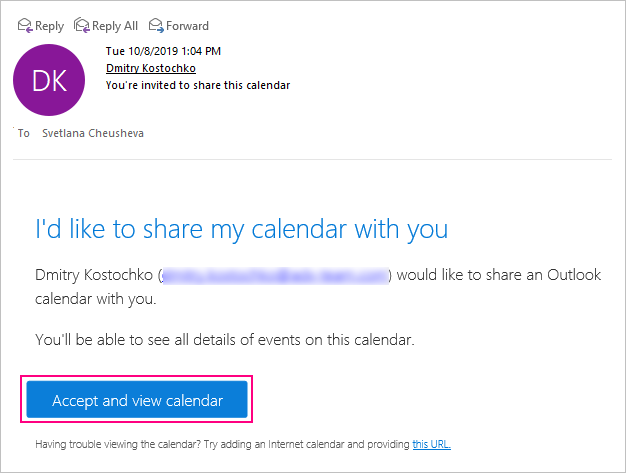

Bendrai naudojamas kalendorius bus rodomas Kiti kalendoriai Outlook.com, kaip parodyta toliau pateiktoje ekrano kopijoje, arba pagal Žmonių kalendoriai "Outlook" žiniatinklio programoje. Darbalaukio programoje "Outlook" ją rasite Bendrai naudojami kalendoriai .
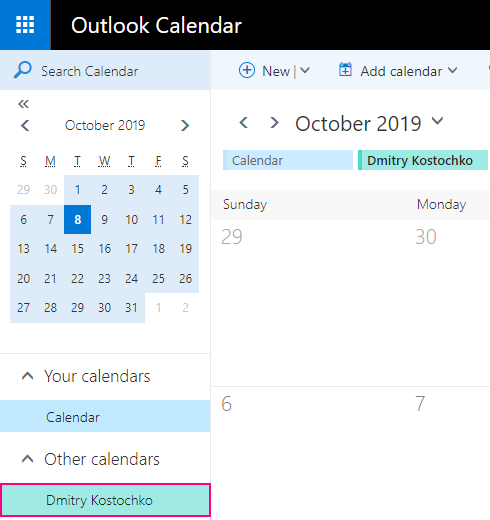
Pastaba. Jei kyla problemų peržiūrint kalendorių arba jis bendrinamas su asmeniu, kuris neturi "Microsoft" paskyros, naudokite ICS nuorodą, kad atidarytumėte kalendorių kitoje programoje. Norėdami gauti nuorodą, dešiniuoju pelės klavišu spustelėkite " šis URL adresas " nuorodą kvietimo apačioje, tada pasirinkite Nukopijuokite nuorodos adresą (arba lygiavertę komandą) kontekstiniame meniu.

Patarimas. Jei norite siųsti kalendoriaus bendrinimo kvietimą kitam asmeniui savo organizacijoje arba už jos ribų, žr. .
Atidarykite bendrinamą bendradarbio kalendorių be kvietimo
Norint peržiūrėti kalendorių, kuris priklauso kažkam jūsų įmonėje, jums iš tikrųjų nereikia kvietimo, nes peržiūros prieigos lygis pagal numatytuosius nustatymus suteikiamas visiems vidiniams naudotojams (nors jį gali pakeisti administratorius arba IT specialistai).
Toliau pateikiami bendrinamo kalendoriaus įtraukimo į "Outlook" veiksmai:
- Iš jūsų Kalendorius aplanką, eikite į Pagrindinis skirtukas> Tvarkyti kalendorius grupę ir spustelėkite Pridėti kalendorių > Atidaryti bendrą kalendorių .



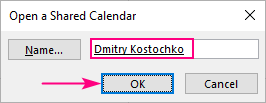
Štai ir viskas! Jūsų kolegos kalendorius įtraukiamas į "Outlook" pagal Bendrai naudojami kalendoriai :

Pastabos:
- Jei vidaus naudotojas pasidalijo savo kalendoriumi tiesiogiai su jumis, kalendorius bus atidarytas su jų suteiktomis teisėmis; kitu atveju - su jūsų organizacijai nustatytomis teisėmis.
- Jei norite atidaryti kalendorių, priklausantį išorinis naudotojas jums reikės kvietimo arba .ics nuorodos.
Interneto kalendoriaus įtraukimas į "Outlook
Jei turite ICS nuorodą į kalendorių, kurį kas nors kitas viešai bendrina, galite užsiprenumeruoti tą viešą kalendorių, kad galėtumėte jį peržiūrėti "Outlook" ir automatiškai gauti visus atnaujinimus:
- Atidarykite "Outlook" kalendorių.
- Dėl Pagrindinis skirtuke Tvarkyti kalendorius grupę ir spustelėkite Pridėti kalendorių > Iš interneto...


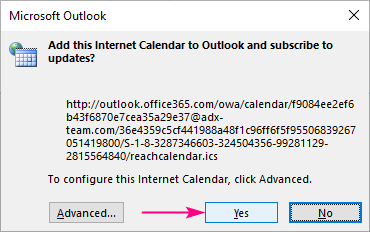
Po akimirkos interneto kalendorius pasirodys po Kiti kalendoriai "Outlook" programoje:
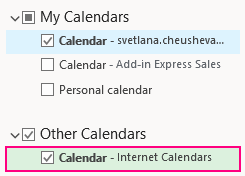
Patarimas. Jei jums įdomu, kaip paskelbti "Outlook" kalendorių internete, žingsnis po žingsnio instrukcijas rasite čia: Paskelbti "Outlook" kalendorių internete ir Outlook.com.
"iCalendar" failo importavimas į "Outlook
Kai kuriais atvejais galite norėti importuoti įvykius iš kito kalendoriaus į "Outlook", kad nereikėtų iš naujo kurti visų susitikimų iš naujo. Vietoj to eksportuokite kalendorių iš kitos programos (pvz., "Google" kalendoriaus) arba kitos "Outlook" paskyros kaip ICS failą ir tada importuokite šį failą į "Outlook".
Pastaba. Importuojate tik dabartinių įvykių momentinę nuotrauką. Importuotas kalendorius nebus sinchronizuojamas ir negausite jokių automatinių atnaujinimų.
Norėdami importuoti "iCal" failą į "Outlook 2019", "Outlook 2016" arba "Outlook 2013", turite padaryti štai ką:
- Atidarykite kalendorių.
- Spustelėkite Failas > Atidaryti & amp; Eksportuoti > Importas / eksportas .
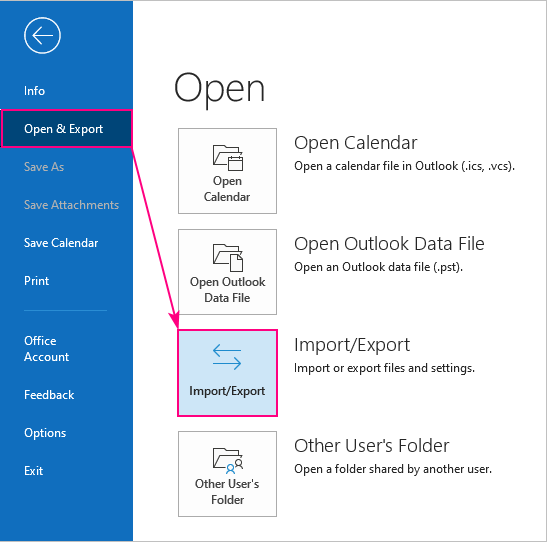


- Atidaryti kaip naują - į "Outlook" įtraukti naują kalendorių.
- Importas - importuoti elementus iš "iCal" failo į pagrindinį "Outlook" kalendorių.

Eikite į "Outlook" kalendorių ir, priklausomai nuo to, ką pasirinkote paskutiniame žingsnyje, rasite arba naują kalendorių pagal Kiti kalendoriai arba visus įvykius iš .ics failo, importuotus į esamą kalendorių.
Štai kaip galite atidaryti ir peržiūrėti bendrinamą kalendorių "Outlook" programoje. Dėkoju, kad perskaitėte, ir tikiuosi, kad kitą savaitę susitiksime mūsų tinklaraštyje!

